Предварительный счет – это счет, который мы можем добавить в заказ, но который нигде не учитывается. Своего рода – это счет-черновик, может также использоваться как счет на предоплату.
Внешне это счет ничем не отличается от выставленного счета, но при добавлении такого счета в программу, он нигде не учитывается и не показывается, ни в списке заказов, ни в отчетах.
Для создания предварительного счета, нужно перейти в Заказ, далее перейти во вкладку „Счета” и перейти в подраздел „Предварительный счета”

Нажимаем на кнопку „Добавить”, после чего открывается окно для создания предварительного счета.
Выбираем шаблон предварительного счета (если при создании предварительного счета нет возможности выбрать шаблон, значит нужно добавить шаблон предварительно счета в систему ы рвзделе Установки→Шаблоны→Шаблоны документов, группа документов для этого шаблона должна быть „Предварительный счет”)
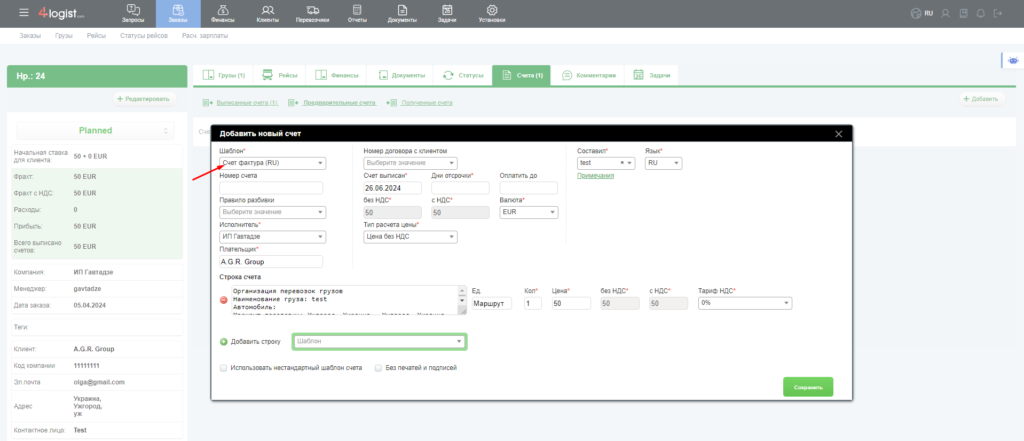
Далее, если необходимо, добавляем новые строки счета, либо редактируем другие данные, и нажимаем на кнопку Сохранить
После этого в Заказе появится этот предварительный счет
Как изменить предварительный счет?
Для изменения предварительного счета, нужно перейти в Заказ, далее перейти во вкладку „Счета” и перейти в подраздел „Предварительный счета”
Нажать на иконку редактирования.
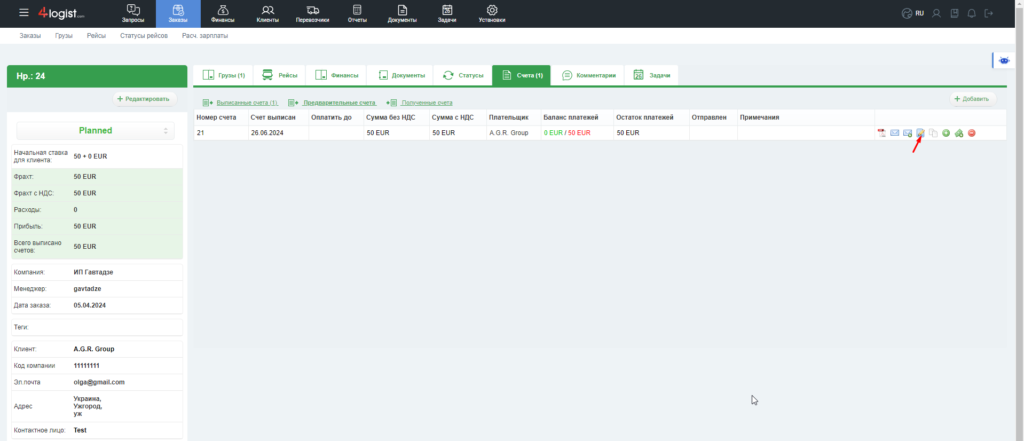
В окне редактирования предварительного счета сделать нужные изменения
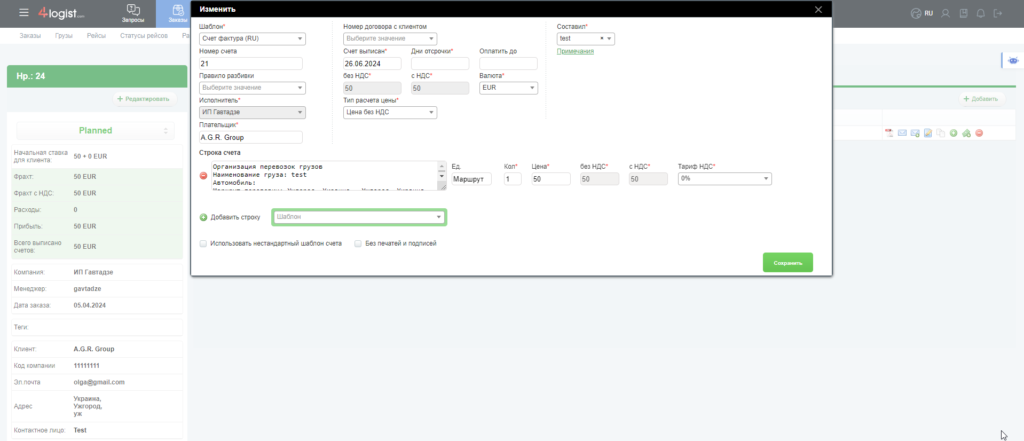
И нажать на кнопку „Сохранить”
Как удалить предварительный счет?
Чтобы удалить предварительный счет, нужно перейти в Заказ, далее перейти во вкладку „Счета” и перейти в подраздел „Предварительный счета”.
Счет можно удалить, только если по нему нет внесенных платежей и актов. То есть сначала нужно удалить платеж, потом акт.
Платеж удаляется нажатием на сумму: появляется окно с опцией удаления платежа.
Акт удаляется в заказе, на вкладке Документы - Акты
Если платежей и актов нет, напротив нужного счета отображается иконка удаления, на которую нужно нажать и подтвердить удаление предварительного счета.
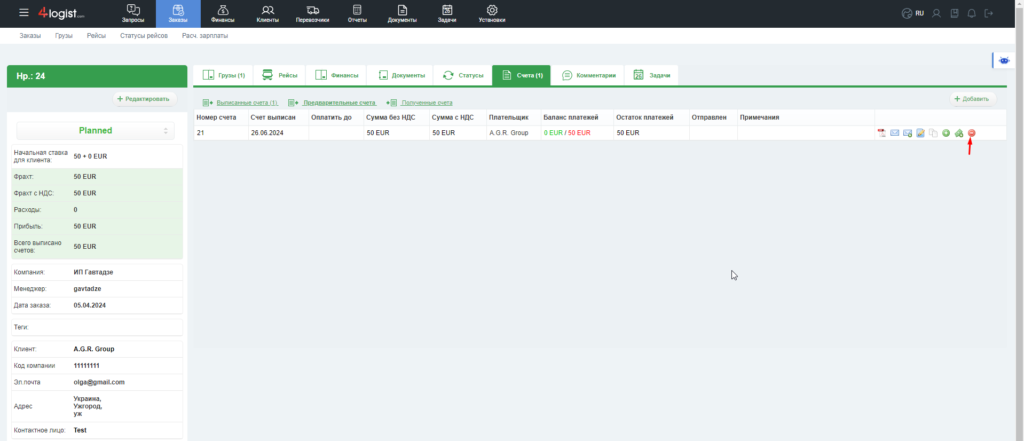
Как из предварительного сделать обычный счет?
Для изменения предварительного счета, нужно перейти в Заказ, далее перейти во вкладку „Счета” и перейти в подраздел „Предварительный счета”
Нажать на иконку создания предварительного счета. Выглядит она как круг с плюсом внутри.
Иконки подписаны, можно по наведению на иконки найти ту, что нужно.
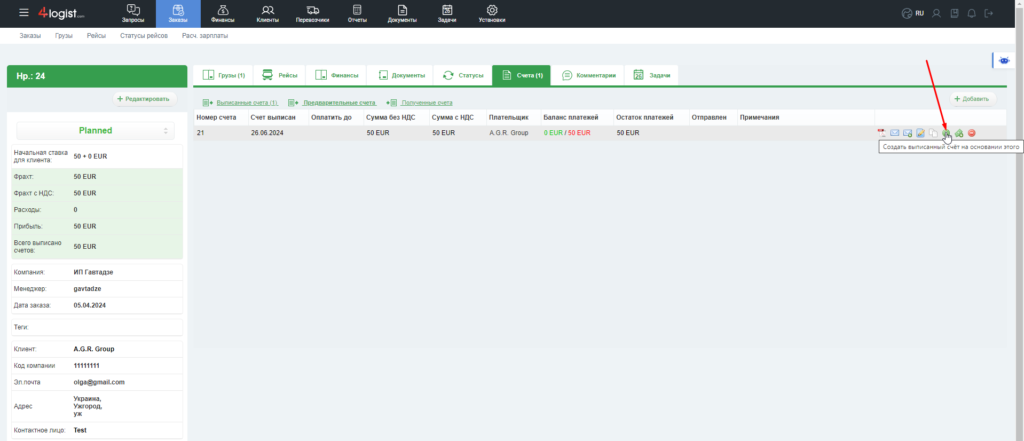
Was this helpful?
0 / 0